惠普HP各类打机打印测试页及打印页数步骤
hp1215自检打印方法

本文介绍了HP Color LaserJet CP1215 激光打印机打印自检页的方法。
如果能够正常打印自检页,则说明打印机的机械部分没有问题。
操作方法方法一:通过控制面板按钮打印自检页1. 在纸盒中装入足够的纸张,连接打印机和电脑的USB 连接线。
2. 开启打印机电源,等待打印机处于“就绪”状态,并且只有“就绪()”指示灯稳定常亮。
3. 按住“进纸()”按钮5 秒,然后松手。
o如果电脑中已经安装了HP Color LaserJet CP1215 激光打印机的完整功能驱动程序,打印机会打印两张自检页。
第一张为自检/配置页。
查看自检/配置页可以了解打印机的基本配置信息,例如:打印总页数,产品序列号等。
如图 1 自检/配置页所示:图1: 自检/配置页第二张为耗材状态页。
查看耗材状态页可以了解硒鼓的使用情况,例如:估计剩余打印页数,硒鼓安装日期等。
如图 2 耗材状态页所示:图2: 耗材状态页o如果电脑中未安装HP Color LaserJet CP1215 激光打印机的完整功能驱动程序,打印机会打印一张自检页,提示您安装打印机驱动程序。
如图 3 自检提示页所示:图3: 自检提示页文案编辑词条B 添加义项?文案,原指放书的桌子,后来指在桌子上写字的人。
现在指的是公司或企业中从事文字工作的职位,就是以文字来表现已经制定的创意策略。
文案它不同于设计师用画面或其他手段的表现手法,它是一个与广告创意先后相继的表现的过程、发展的过程、深化的过程,多存在于广告公司,企业宣传,新闻策划等。
基本信息中文名称文案外文名称Copy目录1发展历程2主要工作3分类构成4基本要求5工作范围6文案写法7实际应用折叠编辑本段发展历程汉字"文案"(wén àn)是指古代官衙中掌管档案、负责起草文书的幕友,亦指官署中的公文、书信等;在现代,文案的称呼主要用在商业领域,其意义与中国古代所说的文案是有区别的。
HP3055打印机设置
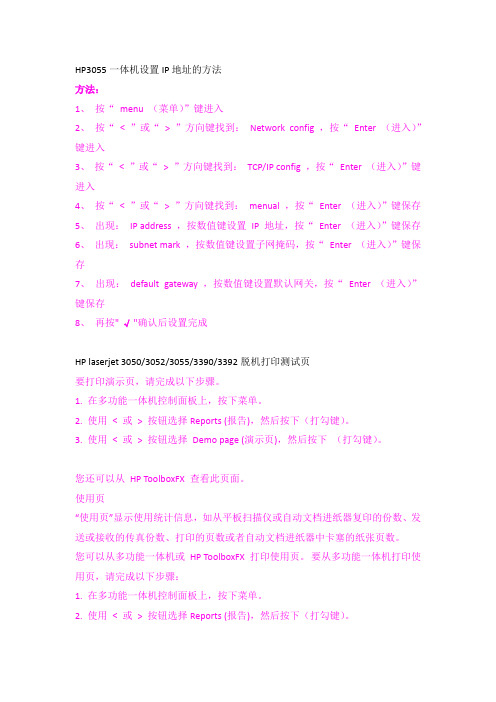
HP3055一体机设置IP地址的方法方法:1、按“menu (菜单)”键进入2、按“< ”或“> ”方向键找到:Network config ,按“Enter (进入)”键进入3、按“< ”或“> ”方向键找到:TCP/IP config ,按“Enter (进入)”键进入4、按“< ”或“> ”方向键找到:menual ,按“Enter (进入)”键保存5、出现:IP address ,按数值键设置IP 地址,按“Enter (进入)”键保存6、出现:subnet mark ,按数值键设置子网掩码,按“Enter (进入)”键保存7、出现:default gateway ,按数值键设置默认网关,按“Enter (进入)”键保存8、再按" √ "确认后设置完成HP laserjet 3050/3052/3055/3390/3392脱机打印测试页要打印演示页,请完成以下步骤。
1. 在多功能一体机控制面板上,按下菜单。
2. 使用< 或> 按钮选择Reports (报告),然后按下(打勾键)。
3. 使用< 或> 按钮选择Demo page (演示页),然后按下(打勾键)。
您还可以从HP ToolboxFX 查看此页面。
使用页“使用页”显示使用统计信息,如从平板扫描仪或自动文档进纸器复印的份数、发送或接收的传真份数、打印的页数或者自动文档进纸器中卡塞的纸张页数。
您可以从多功能一体机或HP ToolboxFX 打印使用页。
要从多功能一体机打印使用页,请完成以下步骤:1. 在多功能一体机控制面板上,按下菜单。
2. 使用< 或> 按钮选择Reports (报告),然后按下(打勾键)。
3. 使用< 或> 按钮选择Usage page (使用页),然后按下(打勾键)。
配置页配置页列出了多功能一体机的当前设置和属性。
打印测试页的步骤

打印测试页的步骤嘿,你问打印测试页的步骤啊?这可不难呢。
首先呢,你得找到你的打印机。
就像你找小伙伴玩一样,得先知道人家在哪。
打印机一般就在电脑旁边或者桌子上。
找到打印机后,看看它是不是开着的。
要是没开,就按一下电源按钮,把它打开。
这就像你打开电视,准备看节目一样。
然后呢,在你的电脑上找到打印机的图标。
这图标可能在桌面上,也可能在任务栏里。
找到后,右键点击它。
这时候会弹出一个菜单,就像你在餐馆里点菜一样。
在菜单里找到“属性”或者“打印机属性”这样的选项,点击它。
接着,会弹出一个新的窗口。
在这个窗口里,你要找到“打印测试页”的按钮。
这按钮可能在不同的位置,你得仔细找找。
找到后,点击它。
就像你按下游戏机的开始按钮,准备玩游戏一样。
这时候,打印机就会开始工作啦。
它会嗡嗡地响一会儿,然后吐出一张纸。
这张纸上就是打印测试页啦。
你可以看看这张纸,看看打印的效果怎么样。
如果字迹清晰,颜色正常,那就说明打印机没问题。
如果有问题,就得检查一下打印机是不是缺墨了,或者是不是有什么故障。
我记得有一次,我想打印一份重要的文件,但是不知道打印机是不是好的。
我就按照上面的步骤打印了一张测试页。
结果发现打印机有点问题,打印出来的字有点模糊。
我赶紧检查了一下打印机,发现是墨盒没墨了。
我换了一个墨盒,再打印测试页,就好了。
从那以后,我每次打印重要文件之前,都会先打印一张测试页,确保打印机没问题。
反正啊,打印测试页的步骤就是找到打印机、打开电脑上的打印机属性、点击打印测试页按钮。
你要是想检查打印机是不是好的,就可以试试这些步骤哦。
惠普HP黑白激光打印机如何打印配置页和查看打印页数
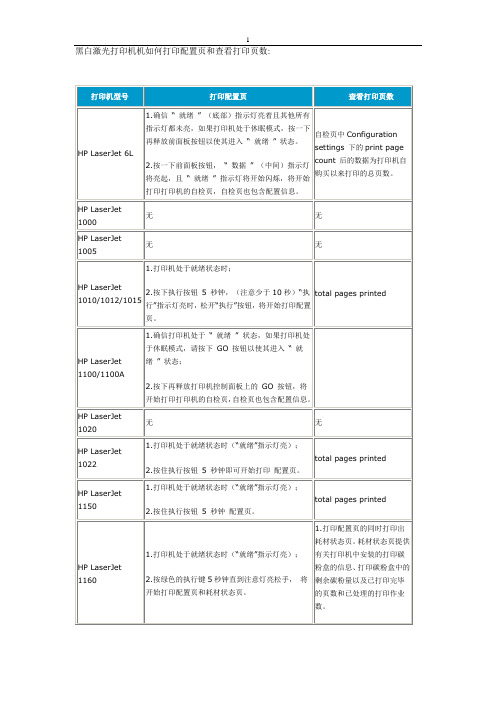
3.按下SELECT以打印配置页
显示屏上将显示PRINTING CONFIGURATION,且将开始打印配置页。
1. total pages printed
2.无耗材状态页和使用页。
HP LaserJet 4100
1.按住打印机的MENU按钮,直至INFORMATION MENU出现。
2. total pages printed。
3.在打印机上information菜单下按对勾键进入后找到print usage page,按一下对勾键打印使用页。使用页提供有关各种纸张的打印份数,碳粉覆盖率信息。
HP LaserJet 2420/2430
1.按住打印机的√键进入菜单,按▼直至INFORMATION出现。
2.按一下GO键即开始打印配置页。
total pages printed
HP LaserJet 1300
1.确认打印机处于就绪状态;
2.按下执行5秒钟。“执行”指示灯点亮时,松开“执行”按钮。
1. total pages printed。
2.打印配置页的同时打印出耗材状态页。耗材状态页提供有关打印机中安装的打印碳粉盒的信息、打印碳粉盒中的剩余碳粉量以及已打印完毕的页数和已处理的打印作业数。
2.按住ITEM,直至PRINT CONFIGURATION出现。
3.按下SELECT以打印配置页。
显示屏上将显示PRINTING CONFIGURATION,且将开始打印配置页。
1.同2420
2. total pages printed
HP LaserJet 4200
1.按住打印机的√键进入菜单,按▼直至INFORMATION出现。
惠普HP各类打机打印测试页及打印页数步骤
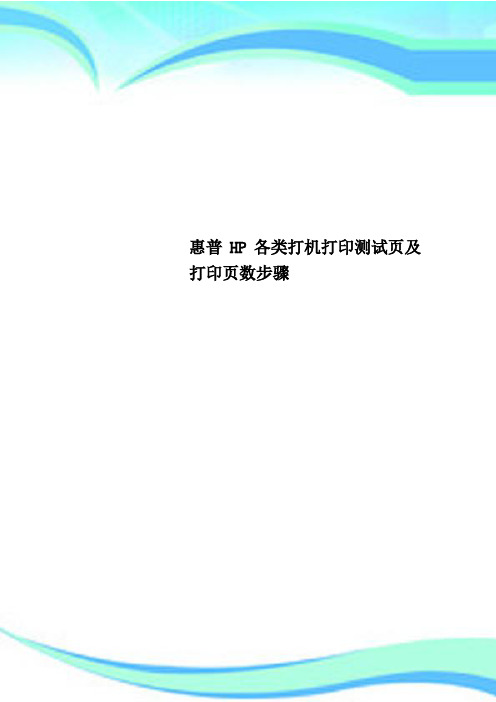
惠普HP各类打机打印测试页及打印页数步骤————————————————————————————————作者:————————————————————————————————日期:惠普HP各类打印机打印测试页及打印页数步骤HP LaserJet 6L 惠普彩色激光打印机打印自检测试页及查看打印页数详细操作步骤:1.确信“就绪”(底部)指示灯亮着且其他所有指示灯都未亮,如果打印机处于休眠模式,按一下再释放前面板按钮以使其进入“就绪”状态。
2.按一下前面板按钮,“数据”(中间)指示灯将亮起,且“就绪”指示灯将开始闪烁,将开始打印打印机的自检页,自检页也包含配置信息。
自检页中Configuration settings 下的print page count 后的数据为打印机自购买以来打印的总页数。
HP LaserJet 1010/1012/1015惠普彩色激光打印机打印自检测试页及查看打印页数详细操作步骤:1.打印机处于就绪状态时;2.按下执行按钮5 秒钟,(注意少于10秒)“执行”指示灯亮时,松开“执行”按钮,将开始打印配置页。
配置页中page counts项下的total pages printed后的数据为打印机自购买以来打印的总页数。
HP LaserJet 1100/1100A 惠普彩色激光打印机打印自检测试页及查看打印页数详细操作步骤:1.确信打印机处于“就绪”状态,如果打印机处于休眠模式,请按下GO 按钮以使其进入“就绪”状态;2.按下再释放打印机控制面板上的GO 按钮,将开始打印打印机的自检页,自检页也包含配置信息。
自检页中Configuration settings 下的print page count 后的数据为打印机自购买以来打印的总页数。
HP LaserJet 1022惠普彩色激光打印机打印自检测试页及查看打印页数详细操作步骤:1.打印机处于就绪状态时(“就绪”指示灯亮);2.按住执行按钮5 秒钟即可开始打印配置页。
hp打印机打印a3纸的使用方法
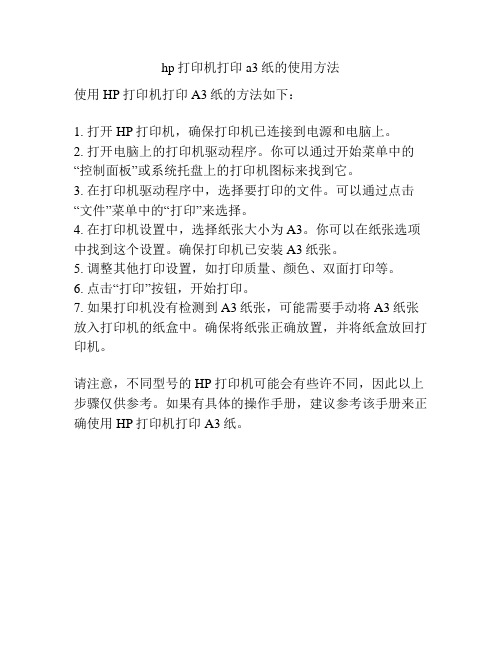
hp打印机打印a3纸的使用方法
使用HP打印机打印A3纸的方法如下:
1. 打开HP打印机,确保打印机已连接到电源和电脑上。
2. 打开电脑上的打印机驱动程序。
你可以通过开始菜单中的“控制面板”或系统托盘上的打印机图标来找到它。
3. 在打印机驱动程序中,选择要打印的文件。
可以通过点击“文件”菜单中的“打印”来选择。
4. 在打印机设置中,选择纸张大小为A3。
你可以在纸张选项中找到这个设置。
确保打印机已安装A3纸张。
5. 调整其他打印设置,如打印质量、颜色、双面打印等。
6. 点击“打印”按钮,开始打印。
7. 如果打印机没有检测到A3纸张,可能需要手动将A3纸张放入打印机的纸盒中。
确保将纸张正确放置,并将纸盒放回打印机。
请注意,不同型号的HP打印机可能会有些许不同,因此以上步骤仅供参考。
如果有具体的操作手册,建议参考该手册来正确使用HP打印机打印A3纸。
HP打印机打印测试页方法
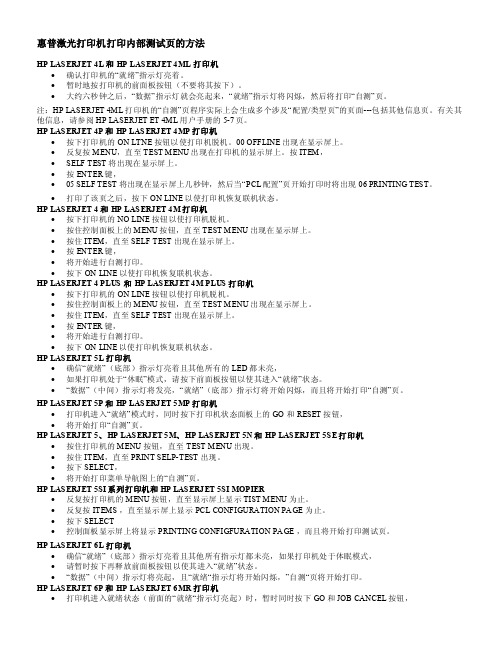
惠普激光打印机打印内部测试页的方法HP LAS ERJET 4L和HP LAS ERJET 4ML 打印机∙确认打印机的“就绪”指示灯亮着。
∙暂时地按打印机的前面板按钮(不要将其按下)。
∙大约六秒钟之后,“数据”指示灯就会亮起来,“就绪”指示灯将闪烁,然后将打印“自测”页。
注:HP LASERJET 4ML 打印机的“自测”页程序实际上会生成多个涉及“配置/类型页”的页面---包括其他信息页。
有关其他信息,请参阅HP LASERJET ET 4ML用户手册的5-7页。
HP LAS ERJET 4P和HP LAS ERJET 4MP打印机∙按下打印机的ON LTNE 按钮以使打印机脱机。
00 OFFLINE 出现在显示屏上。
∙反复按MENU,直至TEST MENU出现在打印机的显示屏上。
按ITEM,∙SELF TEST将出现在显示屏上。
∙按ENTER 键,∙05 SELF TEST 将出现在显示屏上几秒钟,然后当“PCL配置”页开始打印时将出现06 PRINTING TEST。
∙打印了该页之后,按下ON LINE 以使打印机恢复联机状态。
HP LAS ERJET 4和HP LAS ERJET 4M打印机∙按下打印机的NO LINE 按钮以使打印机脱机。
∙按住控制面板上的MENU按钮,直至TEST MENU出现在显示屏上。
∙按住ITEM,直至SELF TEST 出现在显示屏上。
∙按ENTER 键,∙将开始进行自测打印。
∙按下ON LINE 以使打印机恢复联机状态。
HP LAS ERJET 4 PLUS和HP LAS ERJET 4M PLUS 打印机∙按下打印机的ON LINE 按钮以使打印机脱机。
∙按住控制面板上的MENU按钮,直至TEST MENU 出现在显示屏上。
∙按住ITEM,直至SELF TEST 出现在显示屏上。
∙按ENTER键,∙将开始进行自测打印。
∙按下ON LINE以使打印机恢复联机状态。
HP Laser 100 打印机 - 打印自检页
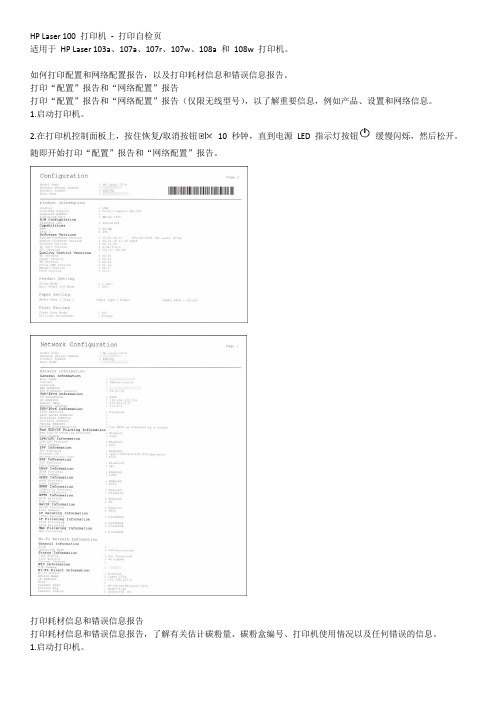
HP Laser 100 打印机-打印自检页
适用于HP Laser 103a、107a、107r、107w、108a 和108w 打印机。
如何打印配置和网络配置报告,以及打印耗材信息和错误信息报告。
打印“配置”报告和“网络配置”报告
打印“配置”报告和“网络配置”报告(仅限无线型号),以了解重要信息,例如产品、设置和网络信息。
1.启动打印机。
2.在打印机控制面板上,按住恢复/取消按钮10 秒钟,直到电源LED 指示灯按钮缓慢闪烁,然后松开。
随即开始打印“配置”报告和“网络配置”报告。
打印耗材信息和错误信息报告
打印耗材信息和错误信息报告,了解有关估计碳粉量、碳粉盒编号、打印机使用情况以及任何错误的信息。
1.启动打印机。
2.在打印机控制面板上,按住恢复/取消按钮15 秒钟,直到电源LED 指示灯按钮快速闪烁,然后松开。
随即开始打印耗材信息和错误信息报告。
- 1、下载文档前请自行甄别文档内容的完整性,平台不提供额外的编辑、内容补充、找答案等附加服务。
- 2、"仅部分预览"的文档,不可在线预览部分如存在完整性等问题,可反馈申请退款(可完整预览的文档不适用该条件!)。
- 3、如文档侵犯您的权益,请联系客服反馈,我们会尽快为您处理(人工客服工作时间:9:00-18:30)。
惠普HP各类打机打印测试页及打印页数步骤————————————————————————————————作者:————————————————————————————————日期:惠普HP各类打印机打印测试页及打印页数步骤HP LaserJet 6L 惠普彩色激光打印机打印自检测试页及查看打印页数详细操作步骤:1.确信“就绪”(底部)指示灯亮着且其他所有指示灯都未亮,如果打印机处于休眠模式,按一下再释放前面板按钮以使其进入“就绪”状态。
2.按一下前面板按钮,“数据”(中间)指示灯将亮起,且“就绪”指示灯将开始闪烁,将开始打印打印机的自检页,自检页也包含配置信息。
自检页中Configuration settings 下的print page count 后的数据为打印机自购买以来打印的总页数。
HP LaserJet 1010/1012/1015惠普彩色激光打印机打印自检测试页及查看打印页数详细操作步骤:1.打印机处于就绪状态时;2.按下执行按钮5 秒钟,(注意少于10秒)“执行”指示灯亮时,松开“执行”按钮,将开始打印配置页。
配置页中page counts项下的total pages printed后的数据为打印机自购买以来打印的总页数。
HP LaserJet 1100/1100A 惠普彩色激光打印机打印自检测试页及查看打印页数详细操作步骤:1.确信打印机处于“就绪”状态,如果打印机处于休眠模式,请按下GO 按钮以使其进入“就绪”状态;2.按下再释放打印机控制面板上的GO 按钮,将开始打印打印机的自检页,自检页也包含配置信息。
自检页中Configuration settings 下的print page count 后的数据为打印机自购买以来打印的总页数。
HP LaserJet 1022惠普彩色激光打印机打印自检测试页及查看打印页数详细操作步骤:1.打印机处于就绪状态时(“就绪”指示灯亮);2.按住执行按钮5 秒钟即可开始打印配置页。
配置页中page counts项下的total pages printed后的数据为打印机自购买以来打印的总页数。
HP LaserJet 1150惠普彩色激光打印机打印自检测试页及查看打印页数详细操作步骤:1.打印机处于就绪状态时(“就绪”指示灯亮);2.按住执行按钮5 秒钟配置页。
配置页中page counts项下的total pages printed后的数据为打印机自购买以来打印的总页数。
HP LaserJet 1160惠普彩色激光打印机打印自检测试页及查看打印页数详细操作步骤:1.打印机处于就绪状态时(“就绪”指示灯亮);2.按绿色的执行键5秒钟直到注意灯亮松手,将开始打印配置页和耗材状态页。
1.打印配置页的同时打印出耗材状态页。
耗材状态页提供有关打印机中安装的打印碳粉盒的信息、打印碳粉盒中的剩余碳粉量以及已打印完毕的页数和已处理的打印作业数。
2.配置页中page counts项下的total pages printed后的数据为打印机自购买以来打印的总页数。
3.通过打印机的碳粉灯察看硒鼓的寿命,碳粉灯亮则为碳粉量低。
HP LaserJet 1200惠普彩色激光打印机打印自检测试页及查看打印页数详细操作步骤:1.确认打印机处于就绪状态;2.按一下GO键即开始打印配置页。
配置页中page counts项下的total pages printed后的数据为打印机自购买以来打印的总页数。
HP LaserJet 1300惠普彩色激光打印机打印自检测试页及查看打印页数详细操作步骤:1.确认打印机处于就绪状态;2.按下执行5 秒钟。
“执行”指示灯点亮时,松开“执行”按钮。
1.配置页中page counts项下的total pages printed后的数据为打印机自购买以来打印的总页数。
2.打印配置页的同时打印出耗材状态页。
耗材状态页提供有关打印机中安装的打印碳粉盒的信息、打印碳粉盒中的剩余碳粉量以及已打印完毕的页数和已处理的打印作业数。
3.在打印机工具箱的状态选项卡中可查看耗材状态和打印页数。
HP LaserJet 1320惠普彩色激光打印机打印自检测试页及查看打印页数详细操作步骤:1.确认打印机处于就绪状态时(“就绪”指示灯亮);2.按绿色的执行键5秒直到注意灯亮松手,打印配置页和耗材状态页。
1.打印配置页的同时打印出耗材状态页。
耗材状态页提供有关打印机中安装的打印碳粉盒的信息、打印碳粉盒中的剩余碳粉量以及已打印完毕的页数和已处理的打印作业数。
2.配置页中page counts项下的total pages printed后的数据为打印机自购买以来打印的总页数。
3.通过打印机的碳粉灯察看硒鼓的寿命,若碳粉灯亮则为碳粉量低。
HP LaserJet 2100惠普彩色激光打印机打印自检测试页及查看打印页数详细操作步骤:1.确信打印机处于“就绪”状态;2.同时按下和释放打印机控制面板上的GO 和JOB CANCEL 按钮,将开始打印配置页。
配置页中page counts项下的total pages printed后的数据为打印机自购买以来打印的总页数。
HP LaserJet 2200 惠普彩色激光打印机打印自检测试页及查看打印页数详细操作步骤:1.确信打印机处于“就绪”状态;2.同时按下和释放打印机控制面板上的GO 和JOB CANCEL 按钮,将开始打印配置页。
配置页中page counts项下的total pages printed后的数据为打印机自购买以来打印的总页数。
HP LaserJet 2300惠普彩色激光打印机打印自检测试页及查看打印页数详细操作步骤:1.按住打印机的√键进入菜单,按▼直至INFORMATION 出现。
2.按住√键,直至PRINT CONFIGURATION 出现。
3.按下√键以打印配置页。
显示屏上将显示PRINTING CONFIGURATION ,且将开始打印配置页。
1.在打印机上information 菜单下找到print supplies status page,再按一下对勾键可以打印耗材状态页。
耗材状态页提供有关打印机中安装的打印碳粉盒的信息、打印碳粉盒中的剩余碳粉量以及已打印完毕的页数和已处理的打印作业数。
2.配置页中的printer information下的page count 后的数据为打印机自购买以来打印的总页数。
3.在打印机上information 菜单下按对勾键进入后找到print usage page,按一下对勾键打印使用页。
使用页提供有关各种纸张的打印份数,碳粉覆盖率信息。
HP LaserJet 2420/2430惠普彩色激光打印机打印自检测试页及查看打印页数详细操作步骤:1.按住打印机的√键进入菜单,按▼直至INFORMATION 出现。
2.按住√键,直至PRINT CONFIGURATION 出现。
3.按下√键以打印配置页。
显示屏上将显示PRINTING CONFIGURATION ,且将开始打印配置页。
1.在打印机上information 菜单下找到print supplies status page,再按一下对勾键可以打印耗材状态页。
耗材状态页提供有关打印机中安装的打印碳粉盒的信息、打印碳粉盒中的剩余碳粉量以及已打印完毕的页数和已处理的打印作业数。
2.配置页中的printer information下的page count 后的数据为打印机自购买以来打印的总页数。
3.在打印机上information 菜单下按对勾键进入后找到print usage page,按一下对勾键。
使用页提供有关各种纸张的打印份数,打印模式和各送纸道进纸量、碳粉覆盖率信息。
HP LaserJet 3015/3030/3380惠普彩色激光打印机打印自检测试页及查看打印页数详细操作步骤:1.在打印机就绪状态下,按一下menu键,出现main menu;2.向右键〉按四下出现reports,按一下menu 键;3.向右键〉按五下,出现config report,再按一下menu 键即可打印配置页。
在打印机就绪状态下,按一下menu键,出现main menu,向右键〉按四下出现reports,按一下menu 键,向右键〉按七下,出现usage page,再按一下menu 键可打印使用页。
使用页提供打印、复印、扫描、传真所用的页数。
HP LaserJet 3020 1.在打印机就绪状态下,按一下menu键,出现main menu;2.向右键〉按一下出现reports,按一下menu 键;3.向右键〉按两下,出现config report,再按一下menu 键即可打印配置页。
在打印机就绪状态下,按一下menu键,出现main menu,向右键〉按一下出现reports,按一下menu 键,向右键〉按三下,出现usage page,再按一下menu 键可打印使用页。
使用页提供打印、复印、扫描所用的页数。
HP LaserJet 3200惠普彩色激光打印机打印自检测试页及查看打印页数详细操作步骤:1.在打印机就绪状态下,按一下menu键,出现main menu;2.向右键〉按一下出现reports,按一下menu 键;3.向右键〉按两下,出现configuration report,再按一下menu 键即可打印配置页。
在配置页的page counts 菜单下各项为纸张的使用状况。
HP LaserJet 3300/3330惠普彩色激光打印机打印自检测试页及查看打印页数详细操作步骤:1.在打印机就绪状态下,按一下menu键,出现main menu;2.向右键〉按四下出现reports,按一下menu 键;3.向右键〉按五下,出现config report,再按一下menu 键即可打印配置页。
在配置页的page counts 菜单下各项为纸张的使用状况。
HP LaserJet 4000/4050惠普彩色激光打印机打印自检测试页及查看打印页数详细操作步骤:1.按住打印机的MENU 按钮,直至INFORMATION MENU 出现。
2.按住ITEM ,直至PRINT CONFIGURATION 出现。
3.按下SELECT 以打印配置页显示屏上将显示PRINTING CONFIGURATION ,且将开始打印配置页。
1.配置页中的printer information下的page count 后的数据为打印机自购买以来打印的总页数。
2.无耗材状态页和使用页。
HP LaserJet 4100惠普彩色激光打印机打印自检测试页及查看打印页数详细操作步骤:1.按住打印机的MENU 按钮,直至INFORMATION MENU 出现。
